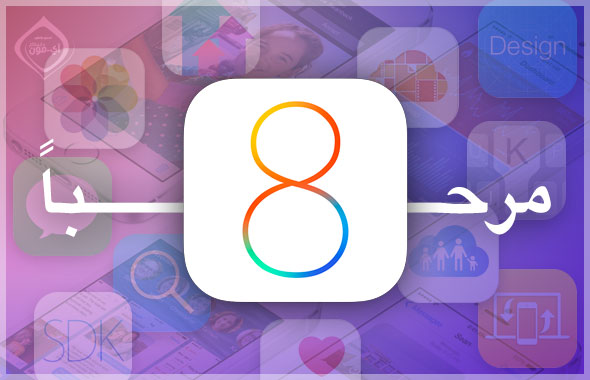هذا هو التحديث الذي تنتظره وأرسلت لنا عشرات الرسائل لتستعلم عن موعد صدوره ومميزاته، الآن أصبح متاح لك ترقية جهازك إلى نظام التشغيل الأحدث والذي يحمل إصدار رقم 8.0.
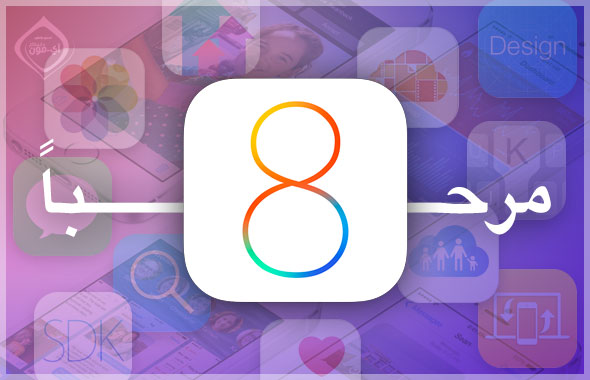
في الأسطر التالية سنقدم لكم دليلاً كاملاً للتحديث إلى هذا الإصدار كما تعودتم منا سابقاً بحيث يعد كمرجع أساسي لك ومساعد في إنجاح خطوات عملية التحديث الى نهايتها.
![]()
محتويات الدليل:
- الأجهزة التي ينطبق عليها هذا التحديث.
- أهم مزايا التحديث رقم 8.0.
- ملاحظات أساسية قبل التحديث.
- خطوات أساسية قبل التحديث.
- خطوات التحديث التلقائي.
- خطوات التحديث اليدوي (أفضل طرق التحديث).
- أسئلة وإجابات.
- ما بعد التحديث.
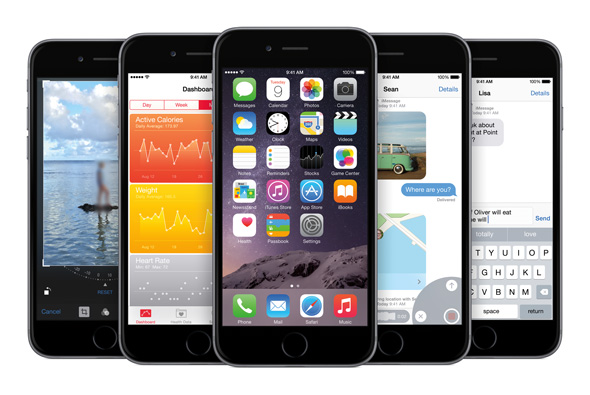
الأجهزة التي ينطبق عليها التحديث:
ينطبق هذا التحديث على الأجهزة التالية:
- الآي فون 5s
- الآي فون 5c
- الآي-فون 5
- الآي-فون 4s
- الآي باد Air
- الآي-باد 4
- الآي-باد 3
- الآي-باد 2
- الآي-باد ميني
- الآي باد ميني ريتنا
- الآي-بود تاتش 5
أهم ميزات التحديث رقم 8.0 :
هناك أكثر من 200 ميزة إضافية كما اعلنت أبل لنظام التشغيل الجديد iOS 8، طبعاً منها ما ليس مهماً ومنها ما هو رائع جداً. ويعد هذا التحديث هو الأكبر في تاريخ الشركة طبقاً لقولها وأهم التحديثات هى:
تحديث جذري للآي ماسج:
كشفت أبل عن تحديث جذري لتطبيق الآي ماسج بحيث أصبح في إمكانك الرد على الرسائل بدون فتح التطبيق والاستماع وإرسال الرسائل الصوتية بشكل سريع والتحكم في المجموعات وغيرها من الأمور التي جعلت “واتس آب” تنتقده بأنه يقلدها -راجع هذا الرابط للمزيد من المزايا-.
لوحة مفاتيح جديدة:
أضافت أبل في iOS 8 لوحة مفاتيح جديدة تقترح عليك الكلام الذي تكتبه أطلقت عليها اسم “QuickType” بالإضافة إلى ذلك أتاحت إمكانية تحميل لوحات مفاتيح من المتجر.
تطبيقي الصور والكاميرا:
إمكانية التعديل على الصور بشكل أكثر احترافية، وكذلك البحث في الصور واستعادة الصور المحذوفة. وإضافة وضع Time-lapse ومزايا عديدة أخرى. راجع هذا الرابط.
iCloud Drive:
في نظام iOS 8 أصبحت السحابة الخاصة بأبل مثل دروب بوكس وجوجل ومايكروسوفت وهى سعة تخزينية تستطيع استغلالها بشكل حر وليس فقط للمزامنة وتخزين الملفات الخاصة بالنظام.
مشاركة العائلة:
الآن إذا قام شخص في الأسرة بشراء تطبيق فسوف يظهر في حسابات أفراد الأسرة المربوطين معه، وبهذا لن تكون مجبراً لأن تدخل حسابك في أجهزة باقي أسرتك أو منحهم كلمة مرورك.
ميزة الإكمالية:
في نظام iOS 8 ونظام ماك 10.10 أضافت أبل خاصية الإكمالية وهى تمكنك من استقبال الرسائل والاتصالات على حاسبك الماك وكذلك الإرسال والاتصال منه. أضف إلى ذلك مواصلة أي عمل كنت تقوم به.
تطبيق الصحة:
أضافت أبل تطبيق يدعى الصحة وهو يمكنك تخزين النتائج للتحاليل ويظهر لك المسافة التي قطعتها والسعرات الحرارية المحترقة ومراقبة الأملاح والعناصر الأخرى في طعامك وتنظيم مواعيد الدواء وإرسال بيانات إلى الطبيب وقسم طوارئ وغيره من المزايا. راجع هذا الرابط.
تطوير البحث:
البحث في iOS 8 يبحث لك في كل مكان، في الجهاز والرسائل والإيميل والآي تيونز ومتجر البرامج والإنترنت والويكيبديا وكل مكان. راجع هذا المقال.
تحديثات متنوعة:
- حصلت اللغة العربية على اهتمام خاص وكذلك تم إضافة التقويم الهجري –هذا الرابط-.
حصل تطبيق البريد على تحسينات كبيرة وخاصة في الآي باد.-هذا الرابط-. - أصبح في إمكان المطورين إضافة ويديجيت لتطبيقاتهم.
- تغير متجر البرامج وأصبح يظهر التطبيقات الصاعدة والمميزة.
ملاحظات أساسية قبل التحديث:
- قم بمراجعة مقالنا الخاص باستعدادات قبل التحديث عبر هذا الرابط.
قم بتحميل أحدث نسخة من الآي تيونز وهى 11.4 من موقع أبل عبر هذا الرابط. وإذا أصدرت أبل تحديث جديد خلال الساعات القادمة ننصح بتحميله
التحديث من الجهاز مباشرة
قم بفتح الإعدادات ثم عام ثم تحديث البرامج فيظهر لك أن هناك تحديث جديد مثل الصورة التالية فقط اضغط على تنزيل وتثبيت (يتطلب وجود مساحة فارغة في جهازك لا تقل عن 3.1 جيجا في حالة الآي فون 5 وتزداد في حالة الآي باد)
إذا كان لديك جيلبريك فلن تتمكن من استخدام هذه الطريقة ولابد من عمل ريستور
التحديث بواسطة الآي تونز:
الفرق بين ال Restore والـ Update:
قبل أن نبدأ بالتحديث لا بد من إعطاء نبذة عن الفرق بين عمليتي الـ Restore والـ Update وتأثيرهما الفعلي على الآي فون.
Update: هى عملية تحديث الجهاز تلقائياً بدون تدخل منك حيث يقوم الآي تونز بتحميل ملف التحديث من موقع ابل وتحديث جهازك ولا ينتج عنها فقدان اي بيانات ( يفترض ذلك لكن لابد من أخذ نسخة احتياطية كما سبق وذكرنا لضمان عدم حدوث مشاكل عارضة).
Restore: وهى تنزيل نسخة جديدة تماماً وكأنك اشتريت الهاتف من جديد، ويفضلها البعض عند التحديث وهى إجبارية إن كان لديك جيلبريك وتريد التحديث
Update لا يصلح لمن يملك جيلبريك في جهازه ولابد من اختيار Restore.
خطوات التحديث:
1
قم بتوصيل جهازك بالكومبيوتر وافتح الآي تونز وقم بالضغط على زر Check For Update – في بعض الأحيان يعلم الآي تيونز بوجود Update.
2
ستظهر رسالة تخبرك أن هناك تحديث لجهازك وهو iOS 8 فقم بالضغط على Download And Update:
3
فستظهر رسالة تخبرك بالمزايا الجديدة التي تم إضافتها في نظام iOS 8 ويمكنك قراءتها ثم اضغط على Next
4
ستظهر لك رسالة اتفاقية المستخدم فقم بقبولها Agree
5
الآن ستبدأ عملية تحميل الملف وتحديث جهازك لكن عليك ملاحظة أن عملية التنزيل والتحديث ستأخذ بعض الوقت.
نصيحة سريعة:
بعد انتهاء التحديث قم بتصفح جهازك وتوجه الى الخصائص وتاكد من أنها مضبوطة بشكل صحيح وبالتحديد خصائص حسابات الإيميل والتقويم وذلك من خلال تطبيق الاعدادات- الايميل، جهات الاتصال، التقويم Settings > Mail, Contacts, Calendars وتأكد ان جميع حساباتك موجودة. وإذا وجدت أي شيء مفقود قم بالاستعادة من النسخة الاحتياطية التي أخذتها كما ذكرنا في مقال ما قبل التحديث.
بعد التحديث إذا ظهر لك اقتراح بالترقية إلى iCloud Drive فننصح بالتريث وعدم الموافقة
التحديث اليدوي: (الأفضل أن تقم بالتحديث اليدوي)
هذه الطريقة هى المفضلة وهى تناسب الجميع وخاصة من لديه جيلبريك حالياً، لكنها ستودي إلى حذف كل محتويات الجهاز لذا لابد من وجود نسخة احتياطية كي تستطيع استعاده ما تم مسحه.
يمكنك القيام بالتحديث اليدوي من خلال تنزيل ملف التحديث من خلال الروابط التالية بحسب نوع جهازك كما هو مبين: *التحديث حجمه كبير ومن الوارد أن ينقطع اتصالك قبل تنزيله كله لذلك استخدم أحد تطبيقات إدارة التنزيلات.
الراوبط لم تصدر بعد وسيتم تحديث المقال بمجرد صدور روابط التحميل
- iPhone 5s GSM+CDMA
- iPhone 5s GSM
- iPhone 5C GSM+CDMA
- iPhone 5C GSM
- iPhone 5 GSM+CDMA
- iPhone 5 GSM
- iPhone 4S
- iPad 2 ـ WiFi
- iPad 2 ـ 3G
- iPad 3 ـ WiFi
- iPad 3 ـ 4G
- iPad 4 ـ WiFi
- iPad 4 ـ 4G
- iPad Air ـ WiFi
- iPad Air ـ 4G
- iPad Mini ـ WiFi
- iPad Mini ـ 4G
- iPad Mini Retnia ـ WiFi
- iPadMini Retnia ـ 4G
- iPod 5G
بعد ذلك وبعد اتمام التحميل قم بربط جهازك بالكمبيوتر ثم توجه الى الآي تيونز واضغط على زر Restore مع زر Options في الماك أو زر Restore مع شيفت Shift بالنسبة لنظام وكيبورد ويندوز. (تأكد أن امتداد الملف IPSW وإن كان غير ذلك فقط قم بتغير الامتداد بشكل يدوي إلى IPSW) ستظهر لك نافذة لتختار منها الملف الذي تم تحميله ولتبدأ بعد ذلك عملية التحديث للآي فون.
أسئلة متكررة:
هل سوف أفقد الجيلبريك إذا قمت بالتحديث؟
- نعم، إذا كنت تريد المحافظة على الجيلبريك لا تحدث جهازك حتى يصدر جيلبريك له.
هل سوف تمسح جميع برامجي ومحتويات الجهاز إذا قمت بالتحديث OTA أو Update من الآي تيونز؟
- لا، عليك مراجعة الشرح مرة أخرى، هناك فرق بين الـ Update والـ Restore وفي النهاية إذا كان عندك نسخة احتياطية يمكنك استعادة كل شيئ.
أي-تيونز يعطيني خطأ عند محاولة التحديث، ماذا أفعل؟
- تأكد أنك تملك أخر إصدار من برنامج أي-تيونز، واستخدم الطريقة اليدوية في التحديث.
أنا متأكد أنني أملك آخر إصدار من أي-تيونز، لكن مازال هناك خطأ، ماذا أفعل؟
- يمكنك لا انتظار والتجربة لاحقاً قد يكون هناك ضغط على موقع أبل، ويمكنك وضع جهازك في الـ DFU والمحاولة.
لا أستطيع الترقية حاولت كل شيئ ومازال أيتيونز يعطيني أخطاء، أرجوكم أريد حل؟
- ابحث في جوجل على رقم الخطأ وانظر ما المشكلة، والأفضل محاولة الترقية عن طريق حاسب آخر.
هل يمكني الرجوع للإصدار السابق إذا لم يعجبني النظام الجديد؟
- لا يمكنك العودة إلى الإصدار القديم لذلك لا ترقي.
ما بعد التحديث:
تطبيق الخطوات السابقة سيضمن لك نجاح التحديث بإذن الله، ويجب ملاحظة أن أول عملية مزامنة بين الآي فون والجهاز بين انتهاء عملية التحديث ستأخذ وقتاً حيث سيتم نقل البيانات المخزنة في جهازك الى الآي فون، وعند انتهائها ستلاحظ أنه حتى صفحات السفاري في الآي فون المفتوحة مسبقا قبل التحديث تبقى كما هي وكذلك البيانات والخصائص الأخرى. حينها يمكن القول أن عملية التحديث قد تمت بنجاح.
ملاحظة: الجيلبريك الحالي لا يصلح لهذا الإصدار ولا نعلم وقت صدور الجيلبريك الجديد وحين صدوره سوف نعلن في الموقع لذلك لا تحدث جهازك إن كنت تريد جيلبريك.